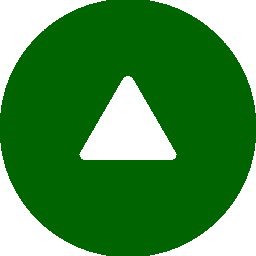ポップアップメニュー
グリッドシート内で右クリックすると、ポップアップメニューが表示されます。
選択した入力データのコピーや貼り付けなど、ポップアップメニューを使って編集することができます。

選択した入力データのコピーや貼り付けなど、ポップアップメニューを使って編集することができます。

「元に戻す」
実行した操作を取り消し、ひとつ前の操作状態に戻します。
「やり直し」
「元に戻す」で取り消した操作を、再度実行します。
「切り取り」
選択しているデータを削除し、クリップボードに保存します。
削除した箇所は初期値になります。行全体を選択した場合は削除されます
(『❚
セルデータの移動』の
 切り取り、
『❚
行の移動』の
切り取り、
『❚
行の移動』の
 切り取りを参照)。
切り取りを参照)。
 切り取り、
『❚
行の移動』の
切り取り、
『❚
行の移動』の
 切り取りを参照)。
切り取りを参照)。「コピー」
「貼り付け」
「上に移動/下に移動」
「行の挿入」
行の追加ダイアログが表示されます。
追加する行数を指定し、指定した場所の前にその行数だけ挿入します。 挿入された行には初期値が表示されます (『❚ 行の挿入』を参照)。
追加する行数を指定し、指定した場所の前にその行数だけ挿入します。 挿入された行には初期値が表示されます (『❚ 行の挿入』を参照)。
「クリア」
「ソート」
選択したデータをソート(昇順、降順)します。
項目の一部のみのソートはできません
(『❚
ソート』を参照)。
ソートダイアログで各項目を設定し、「昇順」または「降順」を選択します。
ソートダイアログで各項目を設定し、「昇順」または「降順」を選択します。
「検索と置換」
検索と置換ダイアログが表示されます。
指定した文字の検索と置換を行います (『❚ データの検索と置換』参照)
指定した文字の検索と置換を行います (『❚ データの検索と置換』参照)
「フォントのセット」
フォントダイアログが表示されます。
サイズ、色などを指定します。

サイズ、色などを指定します。